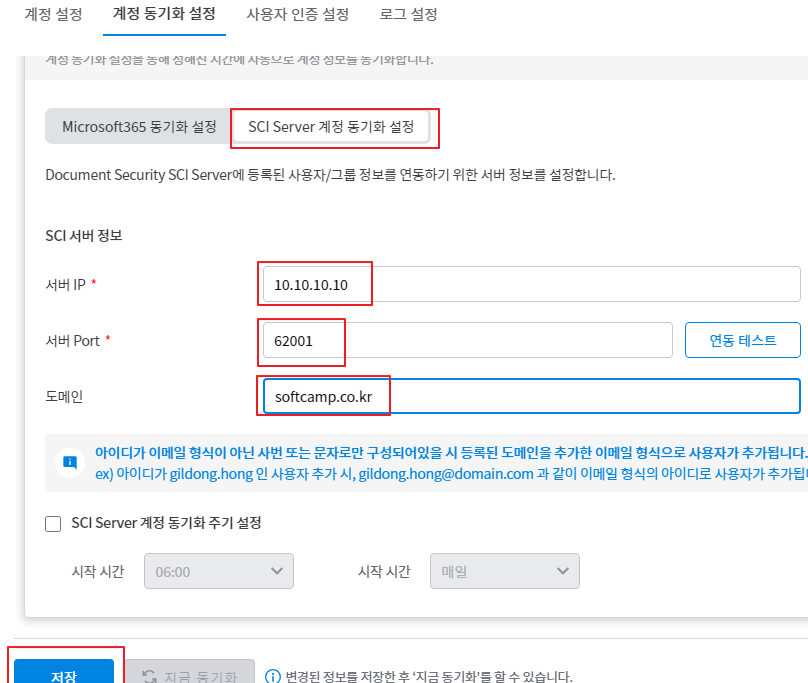SHIELD ID 사용자/그��룹 동기화 방법
관리센터를 통한 SHIELD ID 사용자/그룹 동기화 방법
사용자/그룹 가져오기(동기화)는 Security365 관리센터에서 관리합니다.
MS Azure의 사용자/그룹을 동기화하는 방법
전체 그룹 동기화
- Security365 관리센터에 관리자로 로그인합니다.
- 설정 → 계정 동기화 설정 탭으로 이동합니다.
- Microsoft365 동기화 설정을 선택한 후, 전체 그룹 동기화를 선택합니다.
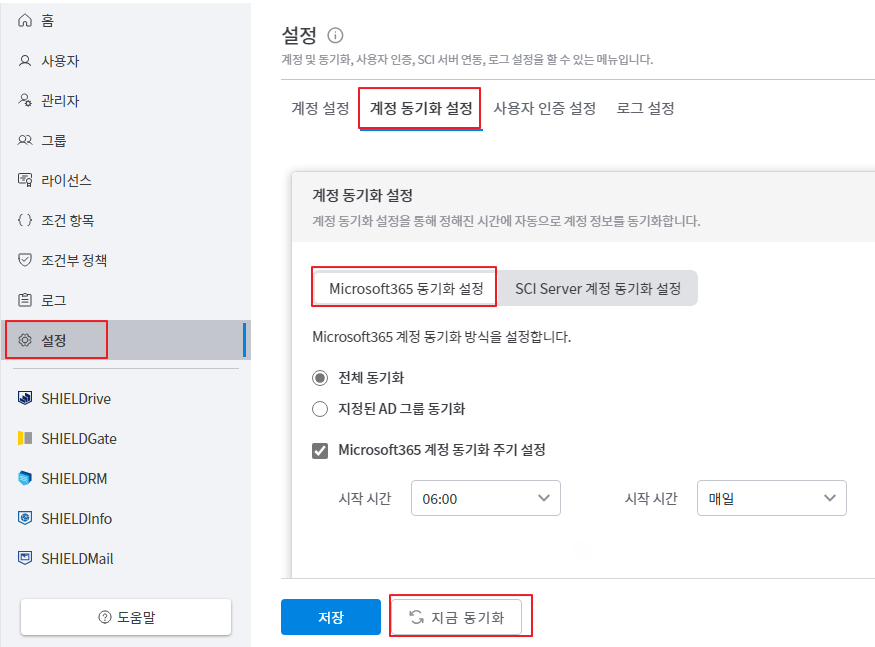
- '지금 동기화'를 클릭하면 동기화가 시작됩니다.
- 동기화가 완료되면 상태가 완료로 변경됩니다.
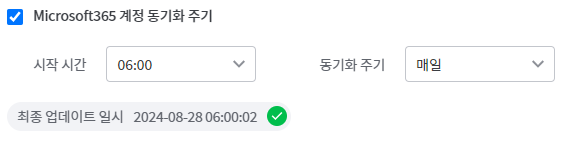
- 사용자, 그룹 메뉴를 눌러 MS에 그룹과 사용자가 제대로 SHIELD ID에 동기화되었는지 확인합니다.
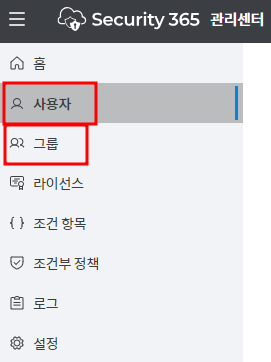
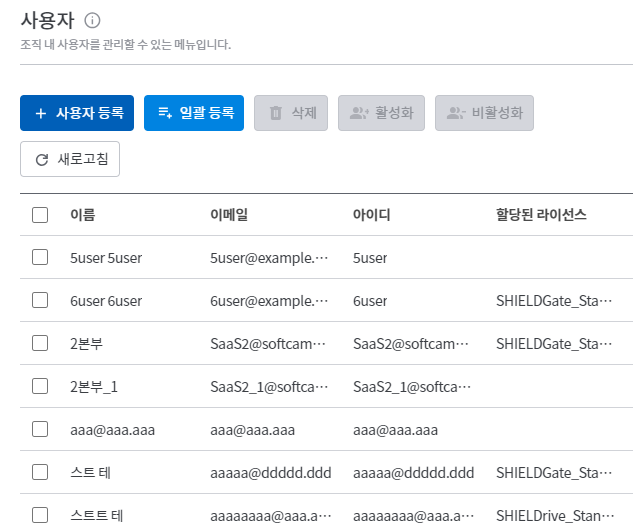
부분 그룹 동기화
MS에서 회사의 전체 그룹이 아닌 특정 그룹과 그 아래 자식 그룹들과 그 그룹에 포함된 사용자들만 가져오려면 아래와 같이 설정합니다.
- 아래와 같이 부분 그룹 동기화를 선택하고 동기화할 MS Azure의 특정 그룹을 선택하시면, 선택한 그룹의 아래 소속된 모든 그룹과 그 그룹들에 소속된 사용자들만 동기화됩니다.
- MS Azure 그룹을 선택한 후 저장을 클릭합니다.
- 지금 동기화를 선택하여 동기화를 실행합니다.
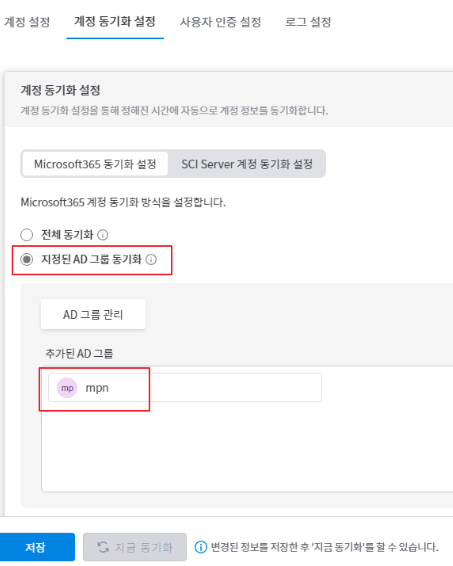
스케줄링 동기화 설정
- 매일 특정 시간에 자동으로 동기화 작업을 수행하려면 Microsoft365 계정 동기화 주기 설정을 활성화합니다.
- 시작 시간을 선택합니다.
- 저장 버튼을 클릭합니다.
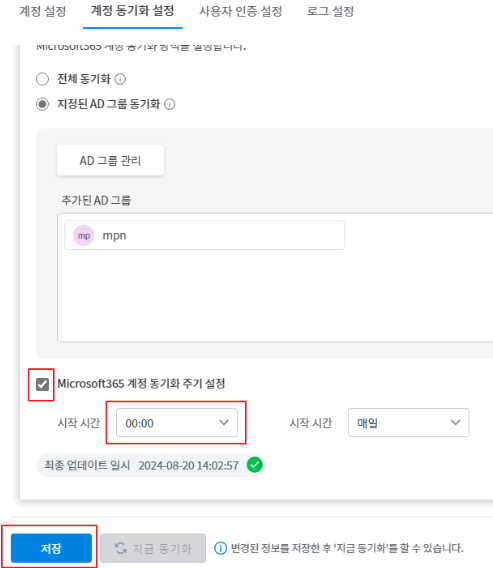
SCI 서버의 사용자/그룹을 동기화하는 방법
- SCI Server 계정 동기화 설정을 선택합니다.
- SCI 서버 IP, Port를 선택하는데, 이 주소는 SCI서버 IP가 아니라 SCI서버에서 사용자/그룹 정보를 가져오는 서비스 주소입니다.
- 도메인 → SCI서버 ID는 보통 이메일 형태가 아닙니다. SHIELD ID에서는 이메일 형태의 ID만 가능하므로 SCI서버 아이디 뒤에 붙일 도메인을 적어주십시오.
예: 도메인 정보를 softcamp.co.kr로 적으면 SCI서버에서 가져온 gdhong라는 ID는 SHIELD ID에서 gdhong@softcamp.co.kr로 저장됩니다. - 저장을 클릭합니다.